- Autor Lauren Nevill [email protected].
- Public 2023-12-16 18:51.
- Última modificación 2025-01-23 15:18.
Las tecnologías de Internet no se detienen, lo que significa que los spammers no se cansan de mejorar. La tecnología más extendida para difundir enlaces de spam en la actualidad es la nueva tecnología emergente. Se diferencia de otros banners publicitarios en que carga la ventana del sitio y la minimiza inmediatamente, ocultándola debajo de la ventana principal abierta. Por lo general, el usuario se da cuenta de esto solo cuando cierra la primera ventana. Sin embargo, en los navegadores Internet Explorer, Mozilla Firefox, Opera, Safari y algunos otros, estas ventanas emergentes pueden bloquearse.
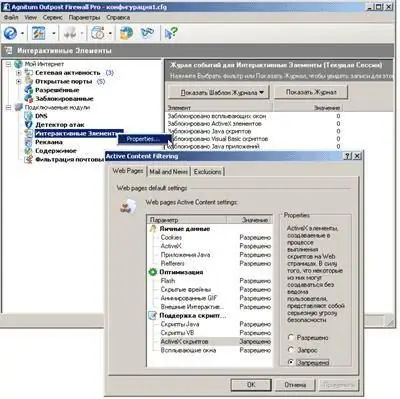
Instrucciones
Paso 1
Bloqueo de ventanas emergentes en todos los navegadores:
El principio de bloqueo en todos los navegadores es similar, ya que el principio de funcionamiento de la tecnología pop-under es el mismo: cuando el usuario hace clic en "cerrar" en la esquina del banner, aparece una ventana con un sitio publicitario debajo de esta ventana.
En general, para bloquear, debes hacer esto:
Seleccione el elemento del menú del navegador Herramientas - Opciones - Bloquear ventanas no deseadas. Si necesita instrucciones más detalladas para navegadores específicos, continúe con los siguientes pasos.
Paso 2
Bloqueo de ventanas emergentes en el navegador Opera:
Busque la dirección de la ventana emergente en la barra del navegador.
Seleccione el elemento de menú Herramientas - Opciones - Contenido - Contenido bloqueado. Agregue la dirección del sitio a la lista negra.
También puede cambiar la lista negra modificando el archivo ~ /.opera / urlfilter.ini. Agregue un asterisco al final de cada sitio que incluya en la lista negra, es decir, escriba "https:// dirección del sitio / *". El asterisco reemplazará a todos los símbolos, por lo que el navegador bloqueará cualquier dirección de este sitio.
Paso 3
Bloqueo de ventanas emergentes en el navegador Mozilla Firefox:
Aquí todo es extremadamente simple: use la extensión especial Adblock Plus.
Pase el mouse sobre el anuncio, haga clic con el botón derecho y seleccione "Adblock Plus" en el menú desplegable.
Es mejor agregar una suscripción a la lista de filtros cuando carga por primera vez el navegador, por ejemplo, EasyList, EasyElement, RUAdlist, ABP Tracking. Encuéntrelos en adblockplus.org. En este caso, el navegador bloqueará inmediatamente todo tipo de sitios publicitarios sin su intervención innecesaria.
Paso 4
No permita que los spammers dañinos le arruinen la vida y elija los sitios que desee visitar con cuidado.






